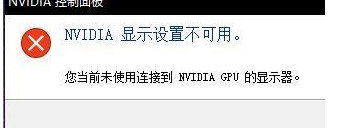
原因分析:
1、原因:前几天被微软强制升级Win10后,就发现桌面右键菜单后找不到NVIDIA 控制面板,于是找到控制面板/NVIDIA 控制面板,点击后,却弹出:
NVIDIA 显示设置不可用 ,找不到什么GPU
解决办法一:
注意:绝对不是显卡驱动的事,不用卸载再重装,麻烦。
下边说解决办法:
很简单,在win10左下角直接搜索本地服务。在本地服务中找到NVIDIA Display Container LS,重新启动此服务即可解决。
补充:如果电脑用的是第三方的桌面 比如360、必应、猎豹等桌面助手,请右键退出管理,即可看到NVIDIA 控制面板
解决方法二:
1、鼠标右键点击开始菜单,在弹出的菜单中选择打开“运行”。
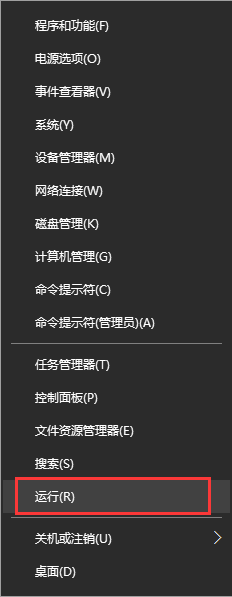
2、在弹出的运行中,输入msconfig,按下回车。
3、在系统配置界面,来到引导选项卡,点击下方的“高级选项”。
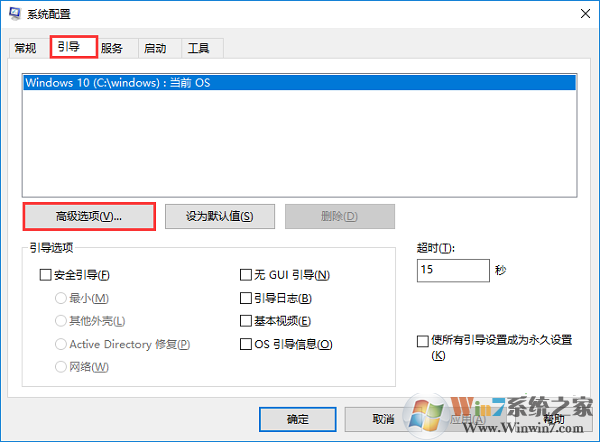
4、在引导高级选项中,取消勾选PCI锁定,然后点击确定即可。
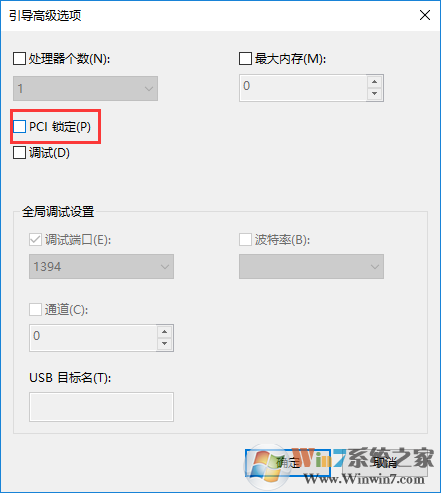
分享到:

